
Brian Curtis
0
4717
1144
Votre connexion sans fil est-elle nulle? Vous pourriez souffrir de congestion Wi-Fi. Les problèmes de congestion sont courants dans les complexes d'appartements ou les quartiers à forte densité de population. Heureusement, le problème n'est pas difficile à résoudre.
Remarque: Si vous n'avez pas de connexion Internet tous connectés au Wi-Fi, mais pas d'accès Internet sous Windows? Voici le correctif! Connecté au Wi-Fi, mais pas d'accès Internet sous Windows? Voici le correctif! Vous voyez l'erreur "connecté mais pas internet" sur votre PC Windows? Suivez ces étapes lorsque vous n’avez pas accès à Internet. , bien que votre réseau Wi-Fi semble connecté, le problème peut être ailleurs.
Quelles sont les causes de la congestion Wi-Fi??
Imaginez une tour de station de radio. Dans n'importe quelle région, il peut exister des dizaines de stations. Chaque tour de radio émet une onde invisible de rayonnement, appelée fréquence, de la tour à votre radio. Le réglage du cadran de la radio modifie le canal. Mais que se passe-t-il si deux stations diffusent sur le même canal?
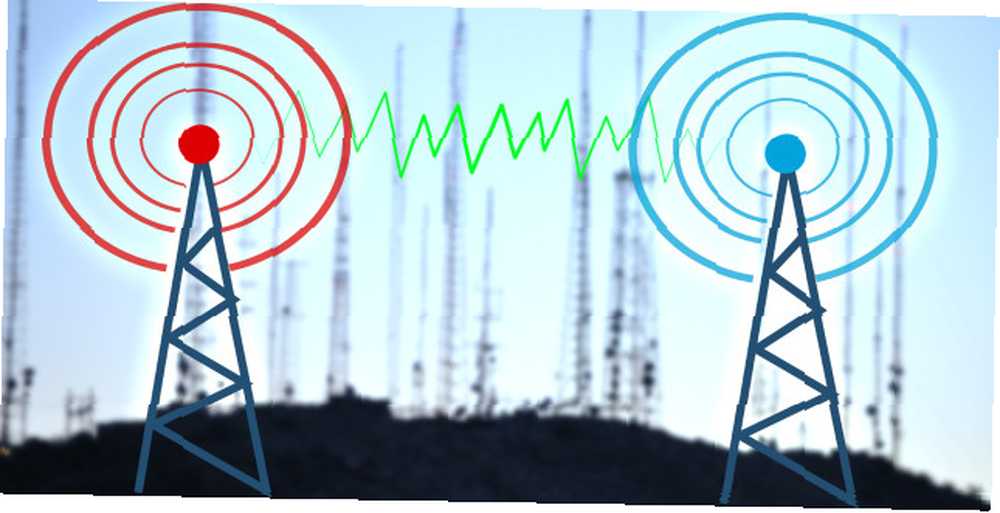
Heureusement, ils ne le font pas. Le gouvernement réglemente les radios de la même manière que les fréquences Internet sans fil. Si chaque émetteur de station de radio utilise la même fréquence, vous entendrez une cacophonie de sons déformés - c'est comme essayer d'isoler une seule voix lors d'une soirée très encombrée..
Tout comme la radio, le Wi-Fi est une forme de rayonnement invisible. Comme toutes les formes de rayonnement, la forme physique, ou la fréquence, du Wi-Fi ressemble beaucoup à une onde. De plus, il n’est pas limité à une seule forme: les ordinateurs utilisent différents types de fréquences Wi-Fi, à savoir 2,4 GHz et 5 GHz. Alors que les régulateurs gouvernementaux exercent un contrôle étroit sur la manière dont les périphériques sont connectés à chaque fréquence, la technologie 2,4 GHz présente des limites inhérentes..
La bande 2,4 GHz offre trois canaux non recouvrants. 5 GHz offre 23 canaux qui ne se chevauchent pas - et sa plage plus courte signifie moins de signaux radio qui se chevauchent.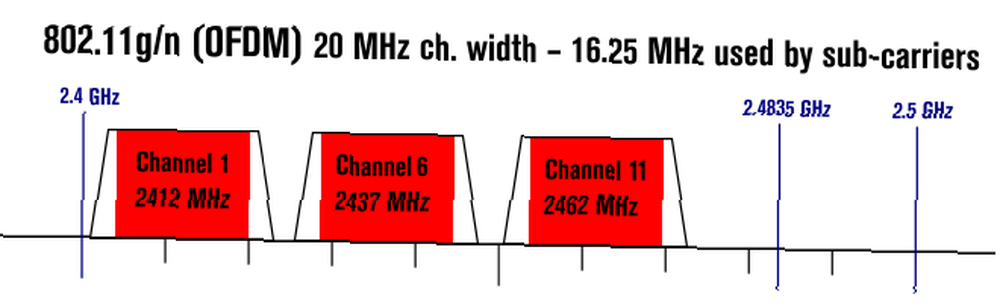
Le problème avec 2,4 GHz: La plupart des technologies grand public, y compris Bluetooth et plusieurs technologies Wi-Fi, utilisent la même fréquence et 2,4 GHz Trois canaux ne se chevauchant pas. De plus, la fréquence 2,4 GHz possède une longue portée, ce qui entraîne la piétinement de nombreux signaux Wi-Fi différents..
La solution est simple: Identifiez les canaux qui ne sont pas encombrés et basculez votre appareil sur celui-ci. Si cela ne fonctionne pas, envisagez de remplacer votre routeur par un modèle de 5 GHz (pourquoi les routeurs à double bande fonctionnent-ils?) Comment les routeurs à double bande peuvent-ils résoudre vos problèmes sans fil? Comment les routeurs à double bande peuvent-ils résoudre vos problèmes sans fil? La norme bi-bande peut considérablement augmenter votre vitesse Wi-Fi dans de nombreuses circonstances...) Gardez à l'esprit que de nombreux routeurs fantaisistes proposent des tri-bandes. Les routeurs tri-bande sans fil et à courant alternatif sont-ils vraiment plus rapides? Les routeurs sans fil AC tri-bandes sont-ils réellement plus rapides? En ce qui concerne les questions de réseau domestique, nous recherchons deux choses: des vitesses plus rapides et une meilleure fiabilité. et d'autres fonctionnalités. La meilleure option est toujours un périphérique bi-bande.
Outils pour résoudre la congestion Wi-Fi
Tout d'abord, vous devez identifier le canal Wi-Fi qui offre la fiabilité et la vitesse. Deuxièmement (et dernier), vous devez changer le canal de votre routeur. Cela signifie utiliser un outil d'analyse Wi-Fi et modifier un paramètre de votre routeur..
Sous Windows, un très grand nombre d'outils peut identifier les canaux évincés. L'une des meilleures options provient du Windows Store: WiFi Analyzer.
Si vous n'avez pas accès au Windows Store, nous vous recommandons le WifiInfoView de NirSoft..
Utiliser WiFi Analyzer
Utiliser WiFi Analyzer est extrêmement simple. Il suffit d'installer et d'exécuter l'application. Après l'installation, vous pouvez le lancer en allant à Recherche Windows (Touche Windows + Q), tapez Analyseur WiFi, et sélectionnez le résultat de la boutique; vous devrez peut-être installer l'application avant de pouvoir la lancer..
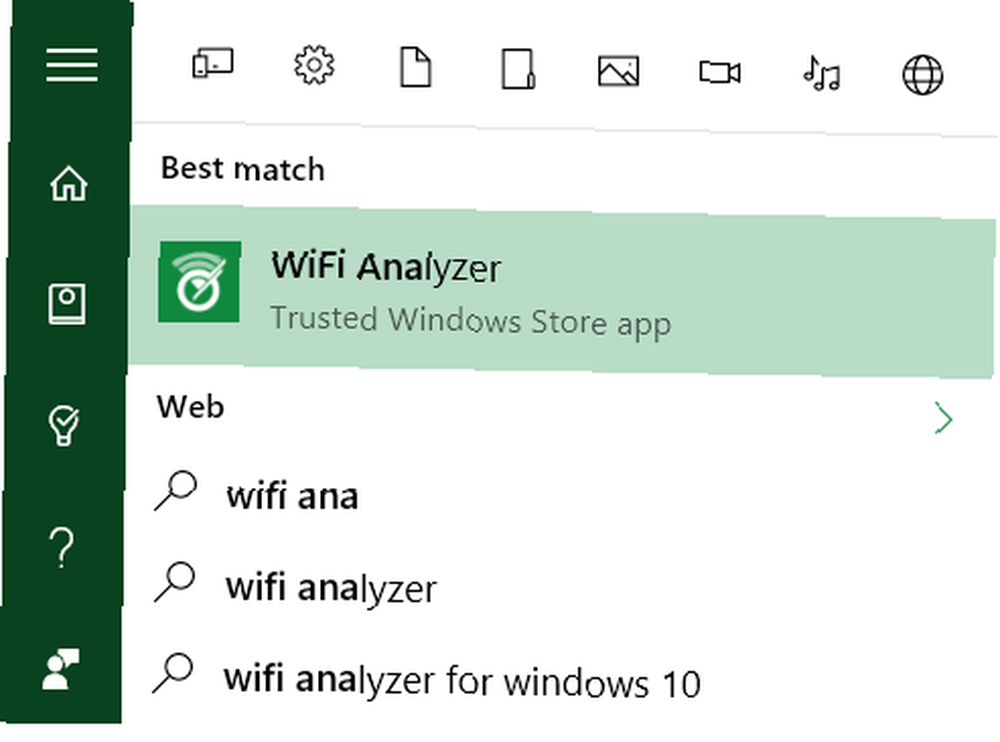
L’outil doit détecter la force de votre signal Wi-Fi, qui varie de -0 à -100 décibel milliwatt (dBm), plus le meilleur est bas. À -0 dBm, vous êtes juste à côté de l'émetteur. À -100 dBm, votre connexion ne fonctionnera pas. Un nombre inférieur (techniquement, un négatif est inférieur) à -70 signifie une connexion solide. -80 dBm ou plus signifie une mauvaise connexion.
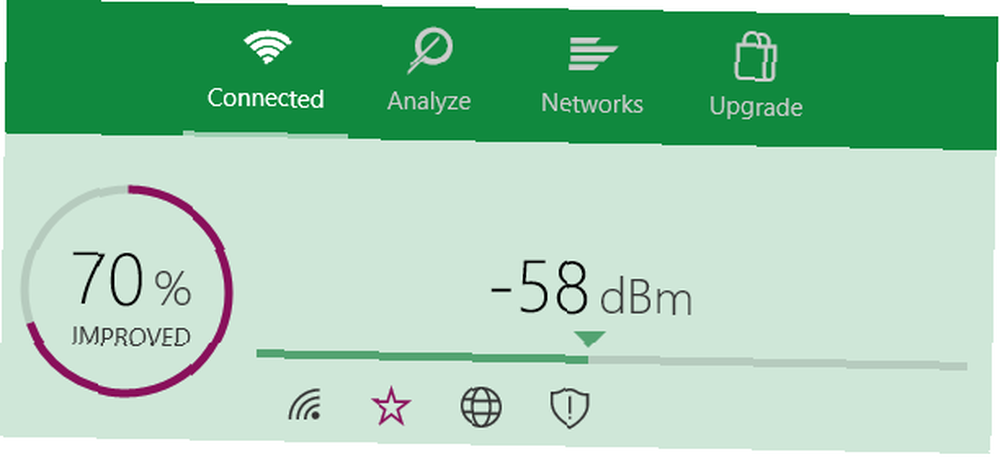
Ensuite, cliquez sur Analyser dans la barre de menu supérieure. WiFi Analyzer affiche une visualisation des différents réseaux Wi-Fi qui se chevauchent dans votre voisinage. Si deux réseaux diffusent sur le même canal, vous remarquerez qu'ils se chevaucheront. Chaque canal est un nombre compris entre 1 et 161.
Il recommande également le canal le plus fiable (mais pas toujours le plus rapide) de votre réseau. Notez ce numéro.
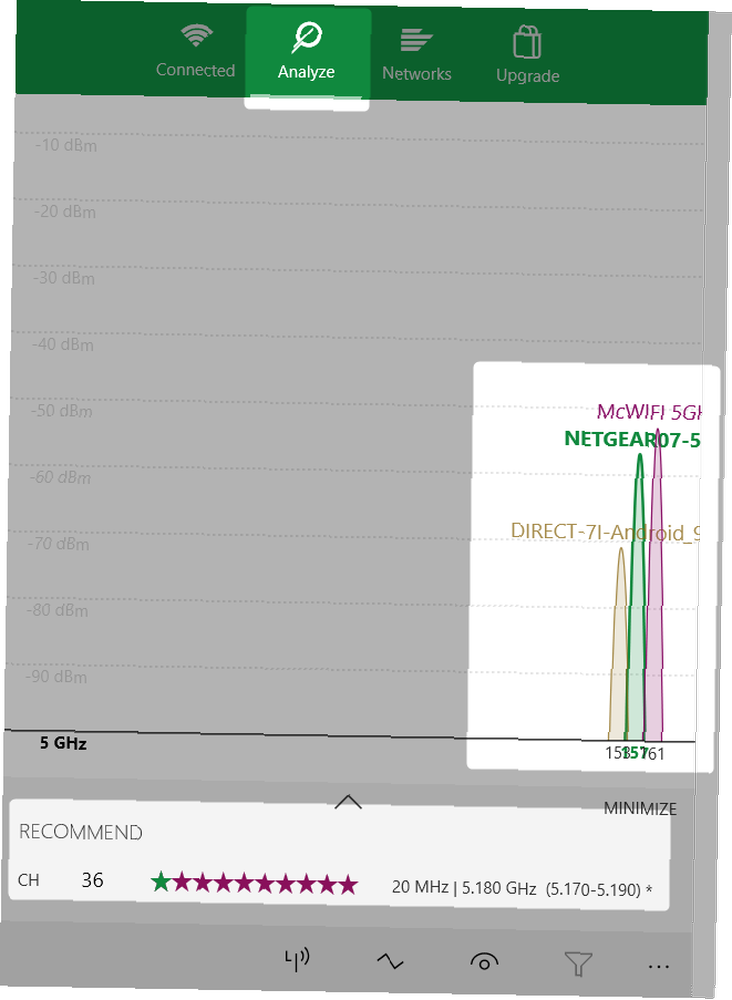
Voici à quoi cela ressemble quand deux réseaux se chevauchent:
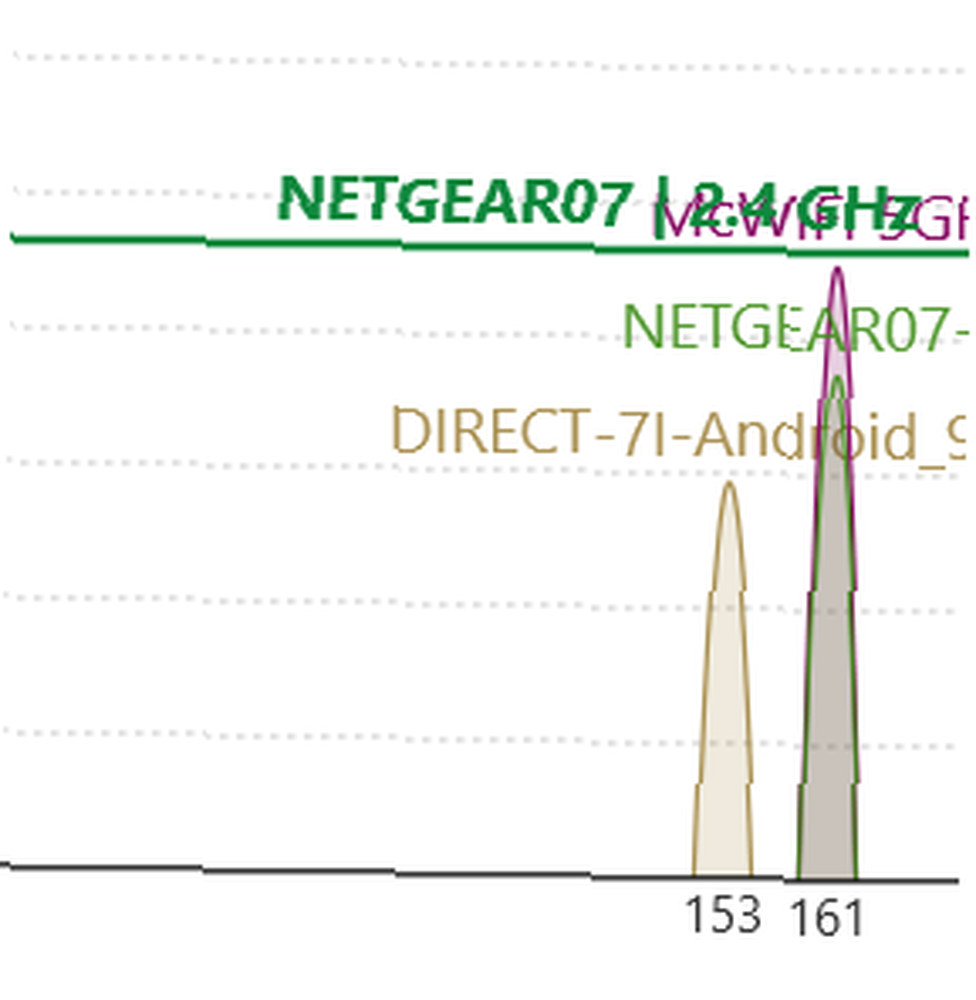
L'application WiFi Analyzer ne recommande pas le canal le plus rapide. Il recommande uniquement le canal avec la connexion la plus fiable. En règle générale, plus le numéro de canal est élevé, plus il est rapide.
Si vous ne possédez pas Windows 8 ou une version plus récente, vous pouvez essayer le WifiInfoView de NirSoft, qui offre des fonctionnalités similaires à celles de WiFi Analyzer..
Changer de canal de routeur
Maintenant que vous savez quel canal Wi-Fi fonctionne le mieux, vous devez modifier les paramètres de votre routeur. L'accès aux paramètres de votre routeur nécessite un navigateur, tel que Chrome ou Microsoft Edge. L'accès à ses paramètres, malheureusement, varie selon les modèles de routeur, mais certaines règles générales s'appliquent.
- Routeurs NetGear: Dans votre navigateur, accédez à http://routerlogin.net.
- Routeurs TP-Link: Dans votre navigateur, accédez à http://tplinklogin.net
- Routeurs Linksys: Dans votre navigateur, accédez à 192.168.1.1.
Remarque: La plupart des routeurs utilisent “admin” comme login et “mot de passe” comme mot de passe. Les informations de connexion peuvent également être imprimées à l'arrière du routeur ou dans le manuel d'instructions qui l'accompagne. Si vous ne pouvez pas accéder à votre routeur, essayez de rechercher sur Internet la méthode d'accès de votre routeur..
Pour mon propre routeur NetGear, le changement de canal Wi-Fi n'a pas été difficile. J'ai navigué sur http://routerlogin.net et entré mon identifiant et mon mot de passe. L'écran de démarrage présente plusieurs options dans le volet de gauche. Channel est une propriété sans fil, elle est donc certainement située là. Le changeur de canal est situé sous le nom du réseau.
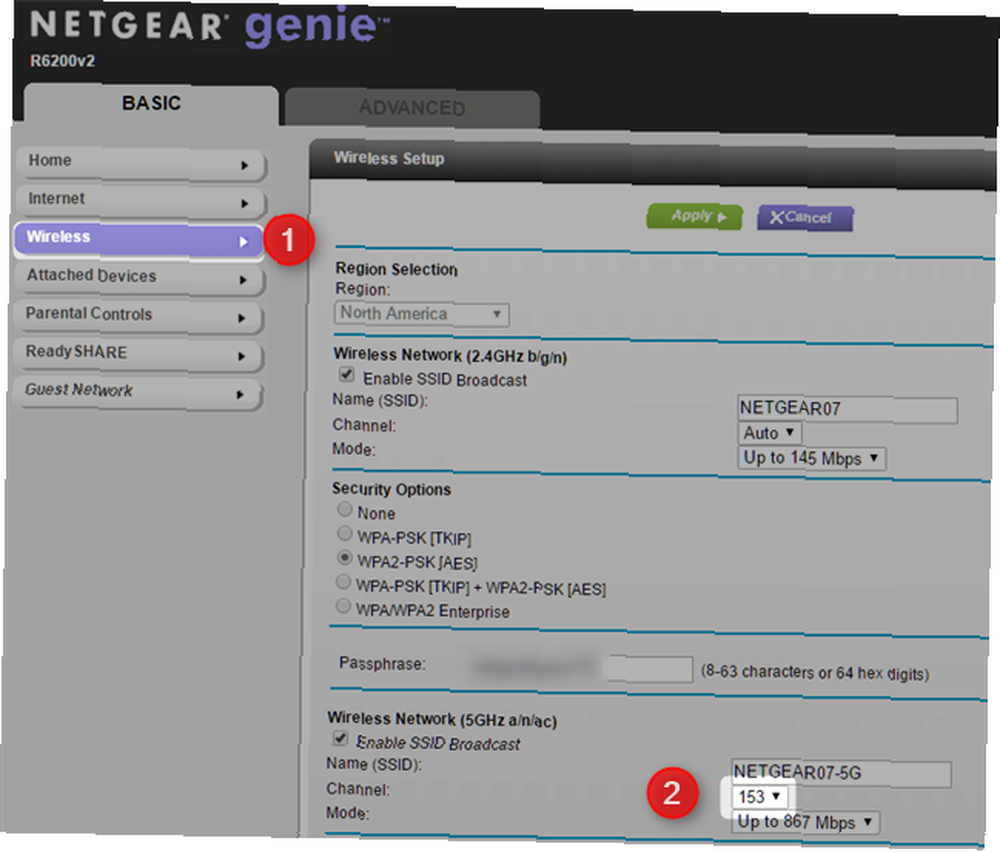
J'ai ensuite changé le canal du réseau en l'option qui offrait une bonne connexion et un numéro de canal plus élevé (ce qui signifie une fréquence plus élevée). Après avoir changé de canal, j'ai eu quelques problèmes de connexion, qui ont été résolus en mettant hors tension le routeur..
La preuve est dans le pudding
En fin de compte, le meilleur moyen de savoir si vous avez amélioré la vitesse de votre réseau consiste à effectuer des tests. Je recommande d'utiliser SpeedTest.net (notre examen de SpeedTest Faire un test de vitesse Internet avec SpeedTest Faire un test de vitesse Internet avec SpeedTest.) C'est un bon moyen de déterminer quels canaux Wi-Fi offrent la combinaison optimale de vitesse et de fiabilité. Si cela ne fonctionne pas, essayez d’autres méthodes pour améliorer les performances du routeur. 10 façons d’améliorer la vitesse de votre routeur actuel 10 façons d’améliorer la vitesse de votre routeur actuel Voici quelques améliorations simples à apporter à votre routeur. un monde de différence sur votre réseau Wi-Fi domestique. ou en optant pour un réseau maillé Wi-Fi Les 6 meilleurs réseaux Wi-Fi maillés pour votre maison Les 6 meilleurs réseaux Wi-Fi maillés pour votre maison Si vous avez déjà eu à souffrir des zones mortes Wi-Fi autour de la maison, puis les réseaux maillés Wi-Fi peuvent être exactement ce dont vous avez besoin. .
Pensez que vous êtes peut-être du mauvais côté de la fracture numérique Qu'est-ce que la fracture numérique et de quel côté êtes-vous? Qu'est-ce que la fracture numérique et de quel côté êtes-vous? À une époque où tout le monde devrait pouvoir tirer parti de la technologie, nous sommes freinés par la fracture numérique. Mais qu'est ce que c'est exactement? ? Découvrez ce que c'est et où vous tombez dans le mélange.
Crédit d'image: Largeur de canal sans fil via Wikipedia











